Financement de projet connecté via Zapier à XERO et autres systèmes comptables
Si vous cherchez un moyen de connecter Easy Project à XERO ou à d’autres systèmes de comptabilité, la plateforme Zapier risque fortement de vous intéresser. En effet, Zapier est une intégration qui vous permet de contrôler les finances et budgets de vos projets en temps réel ou en prévisionnel.
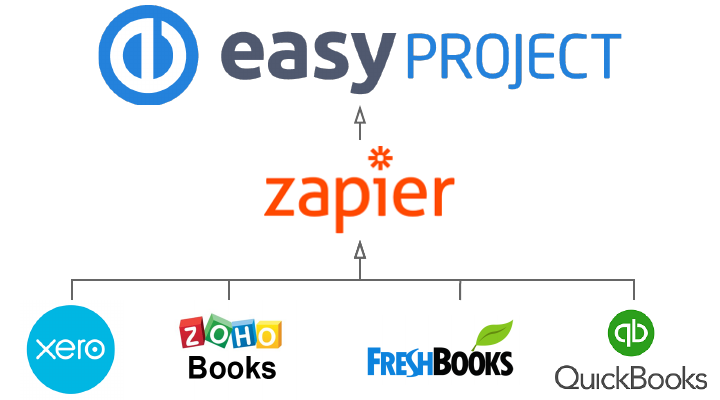
Easy Project budget
Le meilleur moyen de contrôler les finances de votre projet, c’est d’utiliser Easy Project Budget pour en planifier les budgets et comparer ceux-ci avec les revenus et les dépenses réels. Ce module vous permettra d’avoir le contrôle sur les revenus, les dépenses (dont celles liées aux salaires) et les bénéfices finaux de chaque projet.
Il vous permettra également, pour un projet en particulier, de surveiller les bénéfices réels dans le contexte du plan que vous aurez défini et de fournir des comptes de résultat, des prévisions de flux de trésorerie et des antécédents de trésorerie.
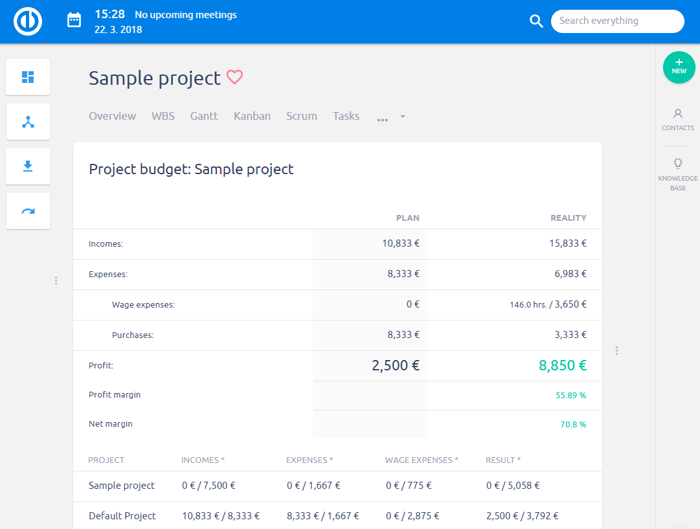
Aperçu du module Budget
Exemples de données utiles à Easy Project Budget
Il existe plusieurs façons d’alimenter Easy Project Budget en données financières dans le but de contrôler les finances de vos projets. Par exemple : les dépenses et les revenus provenant, respectivement, de factures reçues et de factures émises gérées dans d’autres systèmes de comptabilité, peuvent être transférés correctement vers Easy Project Budget.
Vous pouvez transférer manuellement les données après chaque transaction financière effectuée dans votre système de comptabilité, mais comme vous le savez certainement, c’est une méthode qui est très inefficace et qui comporte un risque élevé d’erreur humaine. Une autre méthode consiste à exporter et à importer les données par lots après la fin d’une journée ou d’une semaine, mais le problème qui se pose dans ce cas, c’est que les données financières de vos projets ne seront pas à jour.
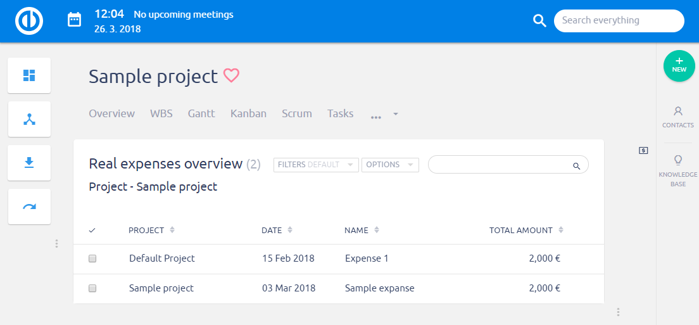
Aperçu de dépenses transférées en temps réel
Solution d’intégration
La meilleure solution, c’est l’intégration du système de comptabilité que vous utilisez, laquelle permet des transferts automatisés de vos données financières entre votre système de comptabilité et votre gestionnaire de projets. Les données générées par le système de comptabilité seront donc transférées le plus rapidement possible et sans risque d’erreur humaine, ce qui garantira l’obtention d’états financiers à jour pour vos projets.
Tout ce que vous devez faire, c’est de savoir quelles sont les données qui doivent être transférées et vers quels projets celles-ci doivent être transférées. Bien sûr, vous devez analyser le workflow des données et choisir la technologie d’intégration.
La technologie Zapier
La solution Zapier et une intégration de haute technologie qui permet d’interconnecter des API de plus de 1000 applications et de transférer les données (notamment les plus récentes) d’une application à une autre. Vous pouvez facilement configurer un workflow (ou flux de travail) automatisé, appelé « Zap », lequel est une connexion entre deux applications commençant par un Déclencheur et se terminant par une Action.
Lorsqu’un Zap est en cours d’exécution et qu’un évènement Déclencheur se produit dans le système de comptabilité (facture émise ou reçue), Zapier crée automatiquement l’évènement Action dans Easy Project (création d’une « dépense » ou d’un « revenu » dans les finances du projet en question).
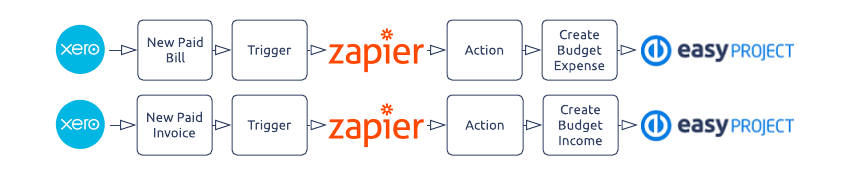
Exemples de workflows Zap
Avantages de l’intégration de Zapier
Si votre système de comptabilité est compatible avec la plateforme Zapier, il suffit de le connecter à Easy Project via Zapier sans que vous ayez à effectuer d’autres développements qui auraient été nécessaires pour des intégrations particulières. Dans ce cas, tout est connecté et géré par Zapier.
Cela vous permet non seulement de ne plus avoir recours à l’exportation et l’importation manuelles des données financières depuis votre système de comptabilité vers Easy Project, mais également de bénéficier d’un transfert de données en temps réel (suite aux évènements déclencheurs) ou toutes les 5 minutes, garantissant l’inclusion en temps réel des données financières dans le budget du projet en question et la distribution automatique des données de vos projets.
Cette intégration vous permet de contrôler les budgets de vos projets en temps réel ou en prévisionnel. Il est bien entendu que l’automatisation des workflows, ceux-ci étant auparavant fastidieux et effectués manuellement, aidera votre équipe à gagner du temps et à travailler plus efficacement.
Exemple d’intégration du système de comptabilité XERO
L’exemple d’intégration le plus courant serait celui du système de comptabilité XERO qui est compatible avec la plateforme Zapier https://zapier.com/apps/xero/integrations.. Voici ci-dessous tout ce dont vous avez besoin pour intégrer XERO à Easy Project:
-
L’analyse des données de workflow nécessaires à l’intégration
-
La définition des évènements Déclencheurs et leurs Actions appropriées
-
Un compte Zapier avec le plan le plus adapté à vos besoins
-
Un compte XERO pour permettre à Zapier de se connecter à ses API
-
Un Compte Easy Project pour permettre la connexion de Zapier aux API
-
Les règles régissant le transfert de données aux bons projets
L’analyse des données de workflow nécessaires à l’intégration
La première étape consiste à définir les workflows à intégrer via la plateforme Zapier, puis les données qui vont être générées par les évènements Déclencheurs à partir de XERO et affectées aux champs d’évènements Actions dans Easy Project, afin de créer des entrées de dépenses ou de revenus dans les finances des projets correspondants. Pour notre étude de cas (le présent exemple), nous avons défini les données du workflow suivant : Créer, en temps réel, des dépenses dans Easy Project dès que des factures sont payées sur le système XERO
Cela signifie que dès que le statut d’une facture passe à « payée » le système XERO, un évènement Déclencheur se produit, et Zapier crée en conséquence un évènement Action qui se traduit par la création, en temps réel, d’une dépense dans le budget du projet correspondant sur Easy Project. Les données requises par Easy Project sont les suivantes:
-
Un ID de projet définissant le budget d’un projet en particulier vers lequel les données financières seront transmises
-
Le nom de l’entrée de dépense, pour notre étude de cas, il s’agit du numéro de facture et de son émetteur
-
Le montant total de la facture payée
-
Le code de la devise de la facture payée
-
La date de la facture reçue
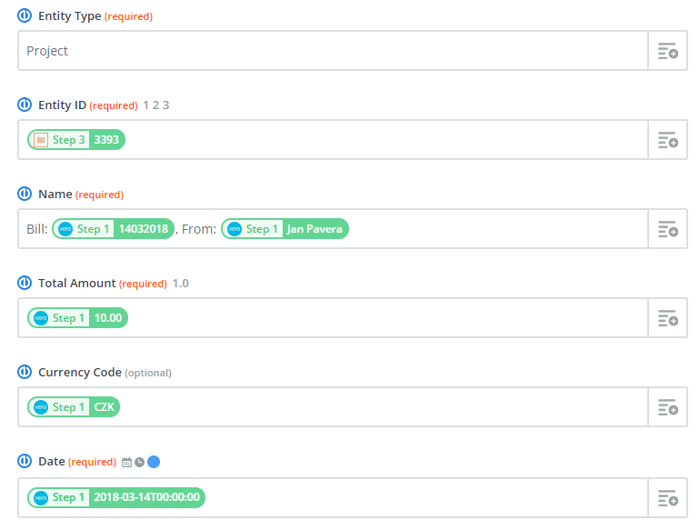
Les données générées à partir de l’évènement déclencheur sur XERO et affectées aux champs d’Easy Project correspondants
La définition des évènements Déclencheurs et leurs Actions appropriées
Ces données financières qui sont générées à partir des évènements déclencheurs sur XERO et qui sont destinées aux évènements d’Action sur Easy Project sont prêtes pour le transfert.
Déclencheurs XERO
-
Une Nouvelle facture: cet évènement Déclencheur se produit lorsque vous ajoutez une nouvelle facture de paiement ou que le statut d’une facture déjà existante change (comptes créditeurs)
-
Nouvelle facture de vente: cet évènement Déclencheur se produit lorsque vous ajoutez une nouvelle facture de vente ou que le statut d’une facture déjà existante change (comptes débiteurs)
Actions Easy Project
-
Créer les dépenses budgétaires dans le projet correspondant: l’action crée une nouvelle entrée de dépenses, en temps réel ou en prévisionnel, dans le budget du projet en question
-
Créer un revenu dans le budget du projet correspondant: l’action crée une nouvelle entrée de revenu, en temps réel ou en prévisionnel, dans le budget du projet en question
Pour le workflow de notre étude de cas : Pour créer des dépenses prévues ou en temps réel sur Easy Project à partir de nouvelles factures payées sur XERO, nous avons choisi un Déclencheur XERO (une nouvelle facture), et une Action sur Easy Project (Créer des dépenses dans le budget du projet en question (avec l’option « en temps réel »).

Déclencheur et Action utilisés pour le workflow de l’étude de cas
Un compte Zapier avec le plan le plus adapté à vos besoins
Pour exécuter des ZAP « workflows » sur la plateforme Zapier, il faut créer un compte Zapier et choisir le plan de tarification qui convient le mieux à vos besoins, et ce, selon le nombre de transactions Zapier dont vous avez besoin par mois.
Une transaction Zapier signifie un ZAP réussi (une transaction effectuée avec succès entre un évènement Déclencheur et un évènement Action). En gros, une transaction est comptabilisée chaque fois qu’un Zap effectue un transfert de données d’une application à une autre.
| Plan de tarification | Limite mensuelle du nombre de transactions effectuées avec succès | Tarif mensuel | Tarif d’une transaction supplémentaire effectuée au-delà de la limite mensuelle |
|---|---|---|---|
| Petit | 1 000 | € 16 | € 0.016 |
| Médium | 3 000 | € 40 | € 0.0128 |
| Grand | 10 000 | € 100 | € 0.01 |
Plans de tarification des Zaps
Pour notre étude de cas, le nombre de transactions Zapier est égal à celui des factures payées par mois qui sont transférées aux budgets des projets en question.
Un compte XERO pour permettre à Zapier de se connecter à ses API
Le propriétaire d’un compte Xero doit disposer des rôles de niveau Standard ou Advisor pour pouvoir utiliser les API Xero qui sont nécessaires pour la connexion à Zapier. Les rôles Read-only, Invoice Only, and Cashbook Client ne sont pas éligibles pour l’utilisation des API.
Un Compte Easy Project pour permettre la connexion de Zapier aux API
Le propriétaire du compte Easy Project doit être titulaire d’un rôle ayant les autorisations nécessaires pour gérer les budgets afin qu’il puisse utiliser l’API Easy Project qui est nécessaire pour la connexion à Zapier. Le compte Easy Project doit également être lié au projet dont vous voulez contrôler les finances via Easy Project Budget.
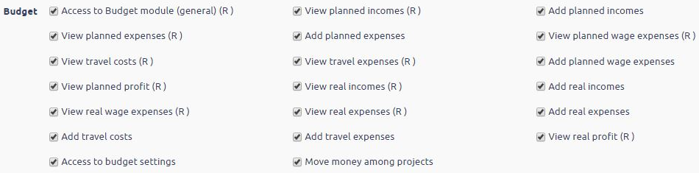
Autorisations de compte Easy Project pour Budget
Les règles régissant le transfert de données aux bons projets
Si vous voulez que les données financières soient distribuées au budget du projet correspondant, vous devez être en mesure de configurer une liste d’ID de projets surveillés dans votre système de comptabilité. C.-à.-d. affecter tel ou tel ID de projet à telle ou telle facture émise/reçue et faire en sorte qu’un tel ou tel évènement concernant un ensemble de données soit Déclencheur via Zapier pour une telle ou telle Action sur Easy Project, et ainsi de suite.
Dans XERO, il est possible de configurer la catégorie Tracking appelée Project. Cette catégorie fait partie d’une ligne de facture émise/reçue. Une option de catégorie spécifique affectée à la ligne de facture émise/reçue représente l’ID du projet dans Easy Project où nous souhaitons transférer les données comptables au budget du projet correspondant.
Autres intégrations de systèmes de comptabilité possibles via Zapier
Si vous possédez l’un des systèmes de comptabilité cités ci-dessous, le contrôle des finances de vos projets deviendra un jeu d’enfant avec Easy Project.
Zoho Books
https://zapier.com/apps/zoho-books/integrations
À intégrer pour les données financières sur les dépenses et les revenus.
Nouvelle dépense
- L’évènement Déclencheur se produit lorsqu’une dépense est créée.
Nouvelle facture de vente
- L’évènement Déclencheur se produit lorsqu’une nouvelle facture de vente est créée avec un statut « payé »
Liste des ID de projet
- Des tags de rapports (pour une dépense et un poste de facture)
- Un champ personnalisé avec une valeur à choisir à partir d’une liste déroulante (uniquement pour les factures)
FreshBooks New
https://zapier.com/apps/freshbooks-new/integrations
À intégrer pour les données financières sur les dépenses et les revenus.
Nouvelle dépense
- L’évènement Déclencheur se produit lorsqu’une dépense est créée.
Nouvelle facture
- L’évènement Déclencheur se produit lorsqu’une nouvelle facture est créée.
Liste des ID de projet
- Non pris en charge, il est possible d’utiliser une note pour une dépense ou une facture
QuickBooks Online
https://zapier.com/apps/quickbooks/integrations
À intégrer uniquement pour les données financières sur les revenus, les déclencheurs pour les données sur les dépenses ne sont pas pris en charge
Nouvelle facture de vente
- L’évènement Déclencheur se produit lorsqu’une nouvelle facture de vente est créée.
Nouveau paiement
- L’évènement Déclencheur se produit lorsqu’un paiement est reçu
Liste des ID de projet
- Suivi des projets https://community.intuit.com/articles/1549960-quickbooks-online-projects
